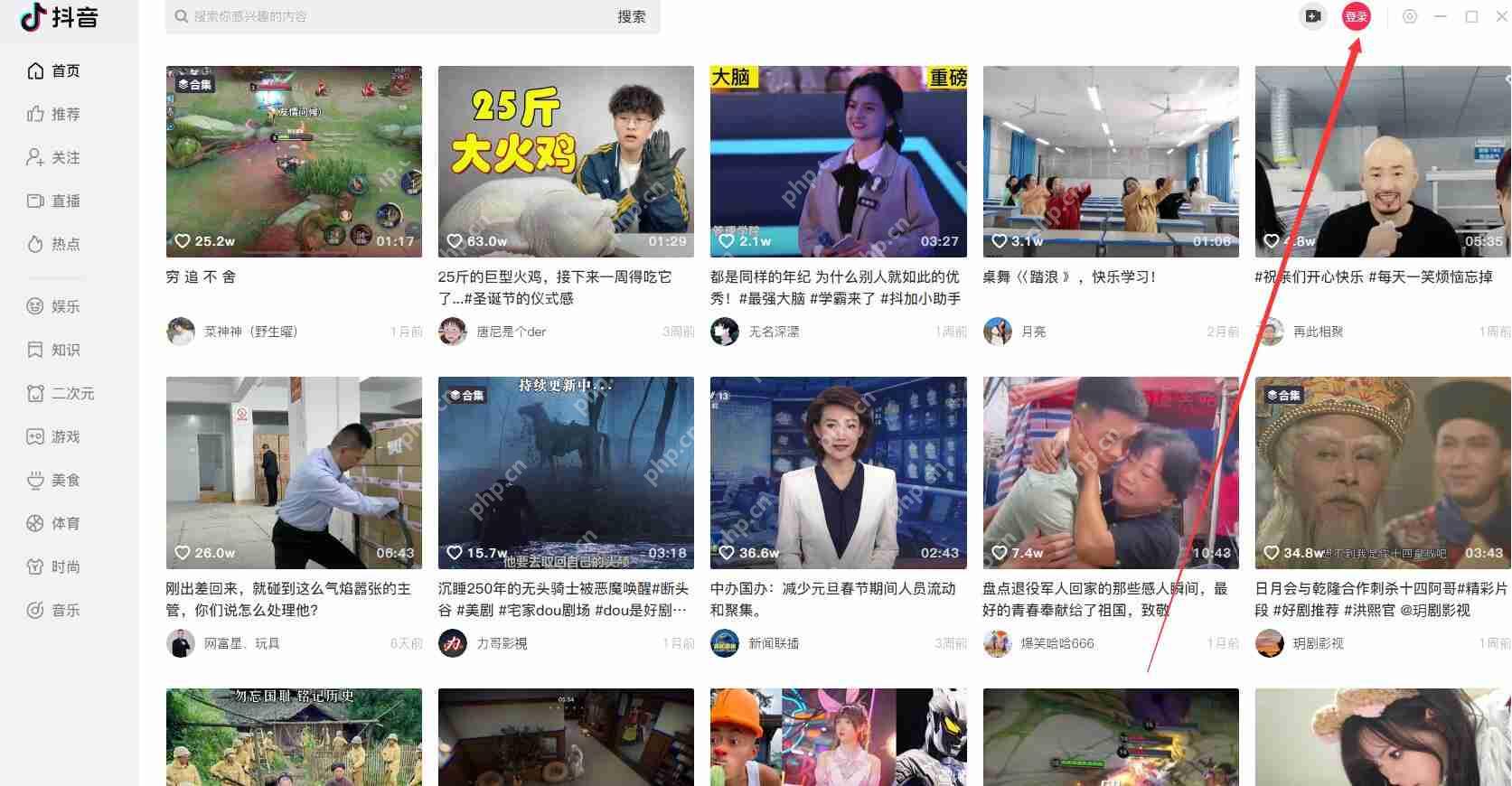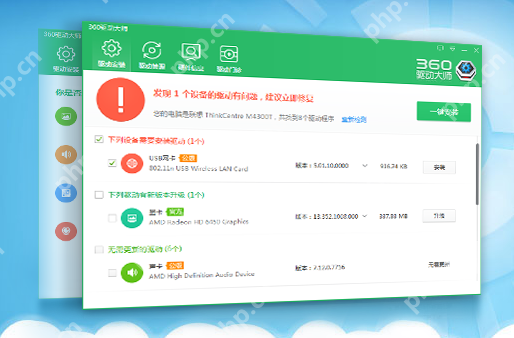电脑怎么找回WiFi密码 快速查看已保存密码的方法
找回电脑上的wifi密码可通过多种方法实现,其中最直接的是通过windows网络设置查看。具体步骤为
找回电脑上的wifi密码可通过多种方法实现,其中最直接的是通过windows网络设置查看。具体步骤为:右键任务栏网络图标→选择“打开网络和internet设置”→点击“更改适配器选项”→右键当前连接的wifi网络→选择“状态”→点击“无线属性”→切换至“安全”选项卡→勾选“显示字符”,即可明文查看密码。若未连接该网络,则可通过登录路由器管理界面、联系网络管理员或使用凭据管理器查找密码。备份wifi密码可使用命令行工具(如netsh wlan export profile)或第三方软件进行导出保存。电脑忘记wifi密码通常由驱动问题、系统错误或配置异常引起,建议更新驱动、运行sfc扫描或重新配置网络信息来解决。

电脑找回WiFi密码,其实就是想办法看到电脑里保存的密码,对吧?别担心,方法挺多的,而且都不难。
解决方案
最直接的方法就是通过Windows自带的网络设置来查看。步骤如下:
右键点击任务栏右下角的网络图标(通常是WiFi信号或者一个电脑屏幕)。选择“打开网络和Internet设置”。在弹出的窗口中,找到并点击“更改适配器选项”。在新窗口中,找到你连接的WiFi网络,右键点击它,选择“状态”。在“WiFi状态”窗口中,点击“无线属性”。切换到“安全”选项卡。勾选“显示字符”复选框。这样,WiFi密码就会明文显示出来了。是不是很简单?
忘记WiFi密码怎么办?
如果上面的方法没用,或者你根本没连接过那个WiFi,那就要另辟蹊径了。可以尝试:
路由器管理界面: 如果你知道路由器的IP地址、用户名和密码,登录路由器管理界面,通常可以在无线设置里找到WiFi密码。不过,这种方法需要你有路由器的管理权限。联系网络管理员: 如果是公司或者公共场所的WiFi,直接问网络管理员是最快的。电脑保存的WiFi密码在哪里?
实际上,Windows系统把WiFi密码保存在一个叫做“凭据管理器”的地方。你可以通过以下步骤找到它:
在Windows搜索栏中输入“凭据管理器”,然后打开它。在“凭据管理器”窗口中,点击“Windows凭据”。向下滚动,找到以“Wi-Fi”开头的条目。点击对应的WiFi名称,然后点击“显示”旁边的箭头。输入你的Windows账户密码(可能需要),然后就能看到WiFi密码了。这个方法稍微复杂一点,但可以让你更深入地了解Windows系统是如何管理密码的。
如何备份电脑上的WiFi密码?
备份WiFi密码是个好习惯,万一哪天需要重装系统或者换电脑,就不用再到处找密码了。有几种方法可以备份:
使用命令行工具: Windows自带的netsh命令可以导出WiFi配置信息,包括密码。打开命令提示符(以管理员身份运行),输入以下命令:
netsh wlan export profile name="你的WiFi名称" folder="保存路径" key=clear登录后复制
菜鸟下载发布此文仅为传递信息,不代表菜鸟下载认同其观点或证实其描述。
相关文章
更多>>热门游戏
更多>>热点资讯
更多>>热门排行
更多>>- 乱世英雄题材手游排行榜下载-有哪些好玩的乱世英雄题材手机游戏推荐
- 凤鸣九州游戏版本排行榜-凤鸣九州游戏合集-2023凤鸣九州游戏版本推荐
- 戮神传奇游戏排行-戮神传奇所有版本-戮神传奇游戏合集
- 类似大汉龙腾的手游排行榜下载-有哪些好玩的类似大汉龙腾的手机游戏排行榜
- 神圣王座游戏版本排行榜-神圣王座游戏合集-2023神圣王座游戏版本推荐
- 僵尸杀手系列版本排行-僵尸杀手系列游戏有哪些版本-僵尸杀手系列游戏破解版
- 类似皇图传奇的游戏排行榜_有哪些类似皇图传奇的游戏
- 神谕骑士游戏版本排行榜-神谕骑士游戏合集-2023神谕骑士游戏版本推荐
- 侠情九州手游排行榜-侠情九州手游下载-侠情九州游戏版本大全
- 西游神将游戏排行-西游神将所有版本-西游神将游戏合集
- 类似元气神姬的手游排行榜下载-有哪些好玩的类似元气神姬的手机游戏排行榜
- 巨虫猎手手游排行-巨虫猎手免费版/单机版/破解版-巨虫猎手版本大全